For servere er symlinking veldig nyttig. Er du en Linux-bruker? Da kan symlink også hjelpe deg mye. Alt du trenger å gjøre er å være kreativ med det for å redusere arbeidsmengden.
Kraften til symlink
Det er mange komplekse kataloger i filsystemet til Linux, ikke sant? Å huske alle sammen kan være et veldig problem. Når du dessuten vil jobbe med en fil / katalog som ligger dypt inne i kataloger og underkataloger, blir filbanelengden lengre.
Det er spesielt vondt når du jobber med CLI hvor du må spesifisere filbanene. Her kommer symlinket for å hjelpe.
For eksempel vil du få tilgang til “/ home /
Her lar symlink-funksjonen deg lage en virtuell fil på “/ home / e.txt ”som indikerer til“ / home /
Den samme metoden gjelder også for kataloger.
I dag, la oss sjekke ut alt hvordan du lager en symlink og har det gøy med det.
Opprette Symlink
På alle Linux-systemene er det et verktøy “ln”. Ikke forveksle med naturlig logaritme! “Ln” følger samme struktur som “cp” og “mv”. Lær mer om kopiering av fil (er) og kataloger på Linux.
ln -sLa oss for eksempel opprette en symlink "/ home / viktor / Downloads" til "/ Downloads".
sudo ln -s / home / viktor / Nedlastinger / Nedlastinger
Det er på tide å verifisere resultatet. Merk at du enkelt kan bekrefte resultatet med en kommando som fungerer ved hjelp av den katalogen eller filen. For eksempel,
cd / Nedlastinger
Jeg er nå inne i katalogen “/ Downloads”. Det er faktisk ikke en ny katalog. I stedet er det en lenke til den opprinnelige mappen "/ home / viktor / Downloads".
Bekreft at begge er like -
cd / home / viktor / Nedlastingerls
cd / Nedlastinger
ls

Se? Begge er de samme!
La oss gjøre det samme med en fil. Jeg har allerede satt en demofil “pimusic.txt ”på“ / home / viktor / Desktop ”. La oss koble det som “PIMUSIC”.
sudo ln -s / home / viktor / Desktop / pimusic.txt PIMUSIC
Bekreft resultatet -
katt PIMUSIC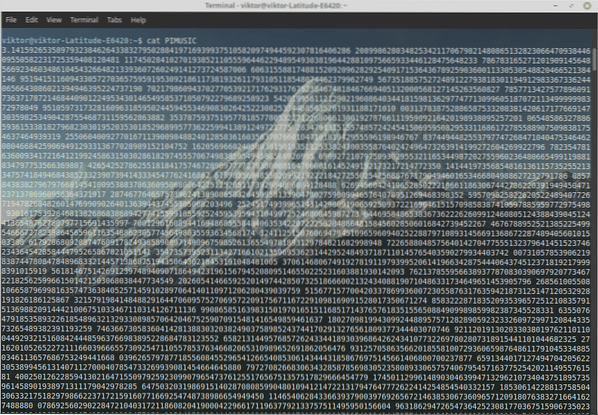
Opprette permanent symlink
Merk at symlinkene du oppretter ikke er permanente. Når du starter systemet på nytt, må du gjenskape symlink igjen. For å gjøre dem permanente, fjern bare “-s” -flagget. Merk at det vil opprette en HARD LINK.
sudo ln / home / viktor / Desktop / pimusic.txt PIMUSIC
Bekreft resultatet etter at du har startet systemet på nytt -
katt PIMUSIC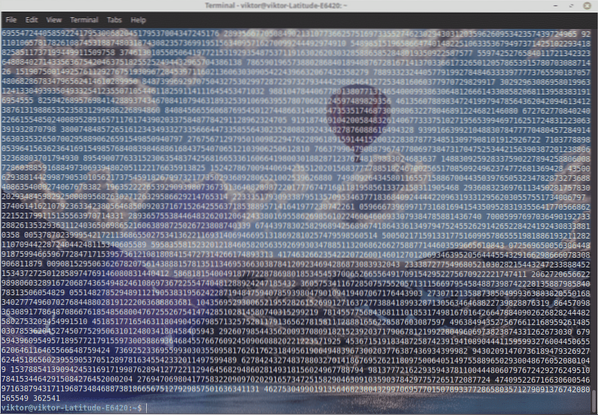
Nyt!
 Phenquestions
Phenquestions


